Ponovno instalirajte windows xp putem biosa. Korak po korak upute za ispravnu instalaciju sustava Windows XP
Pozdrav svima, danas ćemo o tome kako instalirati Windows XP na vaše računalo. Napisat ću nekoliko mogućnosti, na primjer, instalaciju s USB flash pogona iu drugim člancima - na virtualni stroj... Windows XP je vrlo stari sustavšto kod mnogih izaziva nostalgične osjećaje, pa pokušajmo ga ponovno instalirati na računalo i malo poraditi!
Usput, prije instaliranja sustava Windows XP, savjetujem vam da pročitate materijal: "". Ovo je za postavljanje pokretanja s diska na prvo mjesto. Ako to radite s USB flash pogona, pročitajte o tome s čime ne možete preurediti pogone, već odmah odaberite USB flash pogon za pokretanje.
Priprema za instalaciju sustava Windows XP s diska
Ako imate stari distribucijski komplet sa sustavom Windows XP, prijeđimo izravno na instalaciju. U nedostatku distribucijskog kompleta, preporučujem preuzimanje slike sa sljedećih veza:
http://win-torrent.net/windowsxp_torrent
http://free-max.ru/windows_xp
Na njima možete pronaći slike bez ključeva.
Ulazimo u BIOS i prelazimo na karticu Čizma ili Napredna(ovisno o verziji BIOS -a). Ulazimo u parametar Uređaj za pokretanje s Prioritet i pomoću tipki F5 i F6 pomaknite željeni uređaj na prvo mjesto, na primjer, CD / DVD pogon. Ili pomoću Enter odaberite željeni uređaj za pokretanje.

Da biste spremili parametre, morate otići na karticu Izlaz i tamo odaberite opciju "Izađi i spremi promjene".
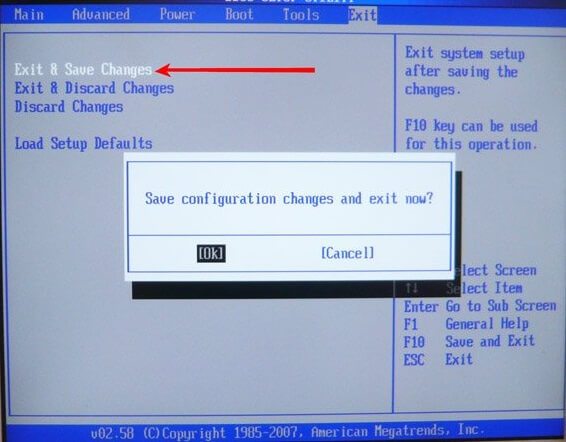
Ako imate drugu verziju BIOS -a, na primjer - Nagradu, možete postupiti na sljedeći način: otvorite odjeljak "Napredne značajke BIOS -a".
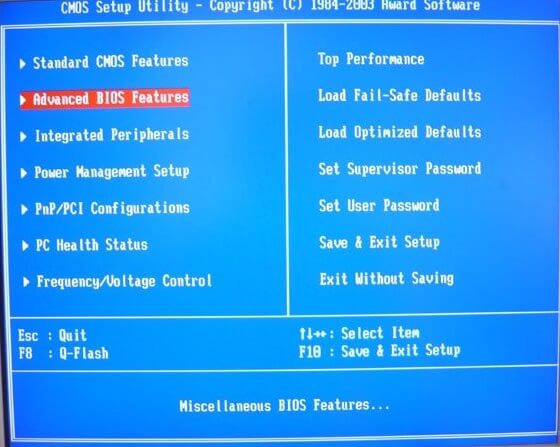
Odabir parametra Prvi uređaj za podizanje sustava... U blizini se nalazi opcija HDD0, koja je odgovorna za podizanje sustava s tvrdog diska. Pritisnite Enter i odaberite CDROM ako se dižete s diska.

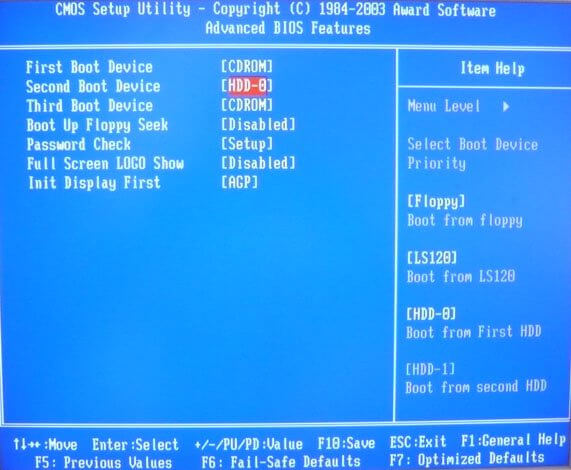
Da biste spremili promijenjene parametre, idite na opciju u glavnom prozoru "Spremi i izađi iz postavljanja"... Pojavit će se crveni prozor za potvrdu gdje pritisnemo gumb Y.
![]()
Kako instalirati Windows XP pomoću diska
Čim ste učinili sve što trebate učiniti i izašli iz BIOS -a dok ste spremili postavke, trebali biste vidjeti takav crni prozor s izrazom "Pritisnite bilo koju tipku za pokretanje s CD -a"što znači "pritisnite bilo koju tipku za podizanje sustava s diska". Za početak instalacije pritisnite bilo koju tipku.
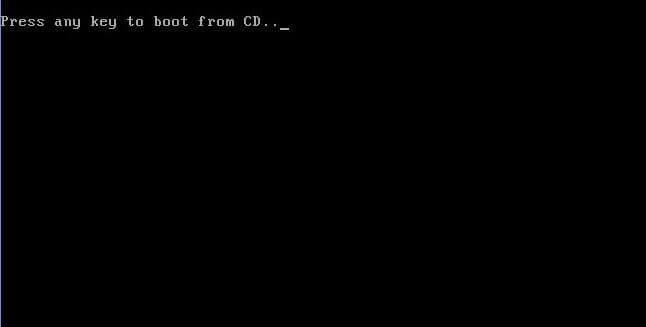

Naš pogled silazi s izbornika dobrodošlice. Ovdje možemo upotrijebiti nekoliko parametara:
- Prijeđite izravno na instalaciju sustava Windows XP.
- Oporavite Windows XP pomoću konzole za oporavak.
- Izađite iz instalacijskog programa.

Naravno, potrebno je odabrati prvu opciju pritiskom na tipku UNESI.
U sljedećem prozoru prihvaćamo uvjete licencnog ugovora koristeći ključ F8.

Sada se moramo pozabaviti odjeljcima. V. ovaj primjer vidimo tri odjeljka. Možete izbrisati sve particije da biste ih spojili (učinjeno tipkom D) ili instalirati u gotovu particiju. Ja ću izabrati disk tzv "Odjeljak 2", samo ima slovo C. Odabir se vrši tipkom Enter.

U sljedećem prozoru morate odabrati vrstu oblikovanja. Možete odabrati potpuno oblikovanje za potpuno brisanje tablice particija, ali to nije potrebno. Odabir parametra "Formatirajte particiju u NTFS sustavu<Быстрое>» .
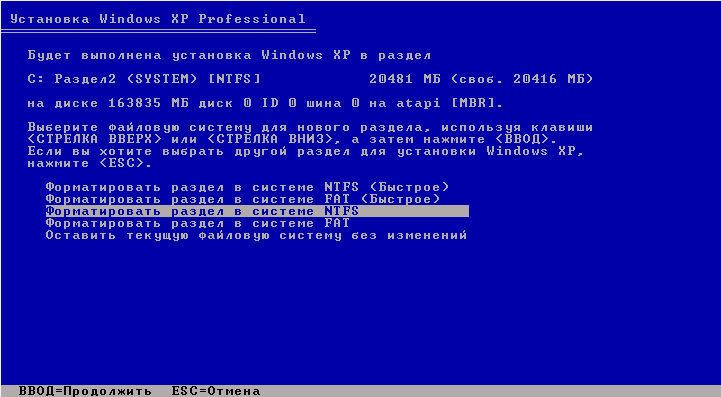

Evo instalacije sustava Windows XP. Mi smo čekali! Tijekom ovog procesa, računalo se može nekoliko puta ponovno pokrenuti. Sada znate kako instalirati Windows XP, točnije, kako započeti.

Čim se instalacijske datoteke kopiraju na disk, pojavit će se prozor u kojem se od vas traži da navedete regionalne podatke. U tom slučaju kliknite Dalje.
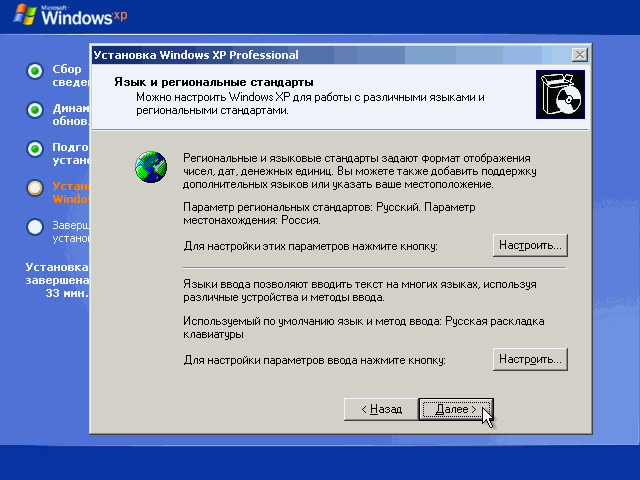
Ako se od vas zatraži da unesete ključ proizvoda, unesite. U slučaju da ste preuzeli drugu sliku, ključ može biti ugrađen u nju, pa nećete vidjeti ovaj prozor.
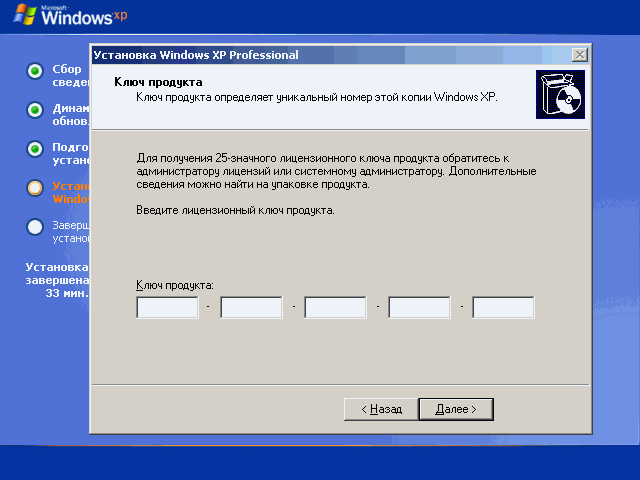
Još jedan prozor u kojem se od nas traži da navedemo datum i vrijeme. Zatim pritisnemo gumb "Unaprijediti".
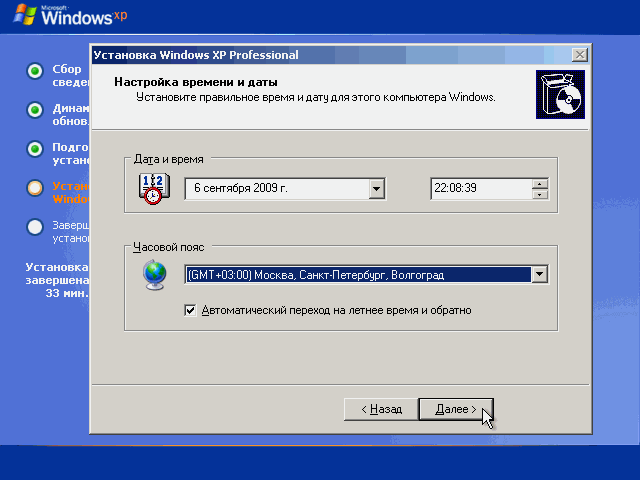
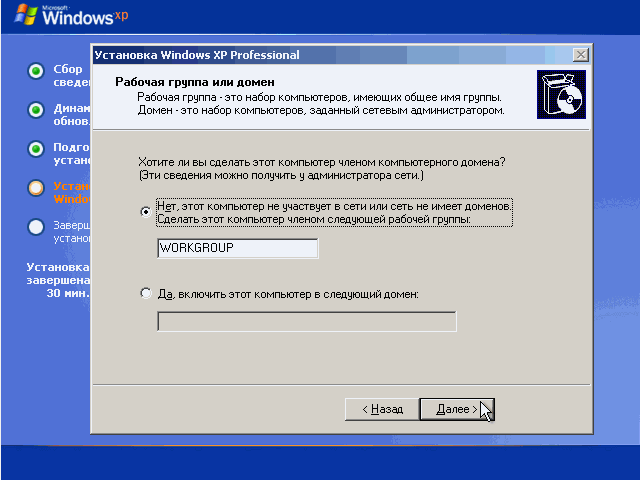
Za daljnju konfiguraciju sustava kliknite gumb "Dalje".
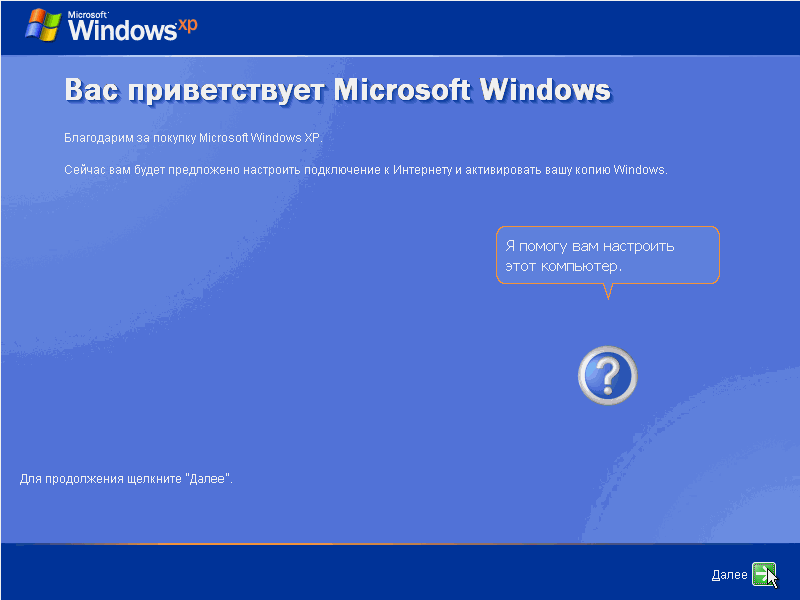
Kako ne biste instalirali ažuriranja tijekom instalacijskog procesa, odaberite stavku "Odgodi ovu radnju"... Pritisnite "Dalje".
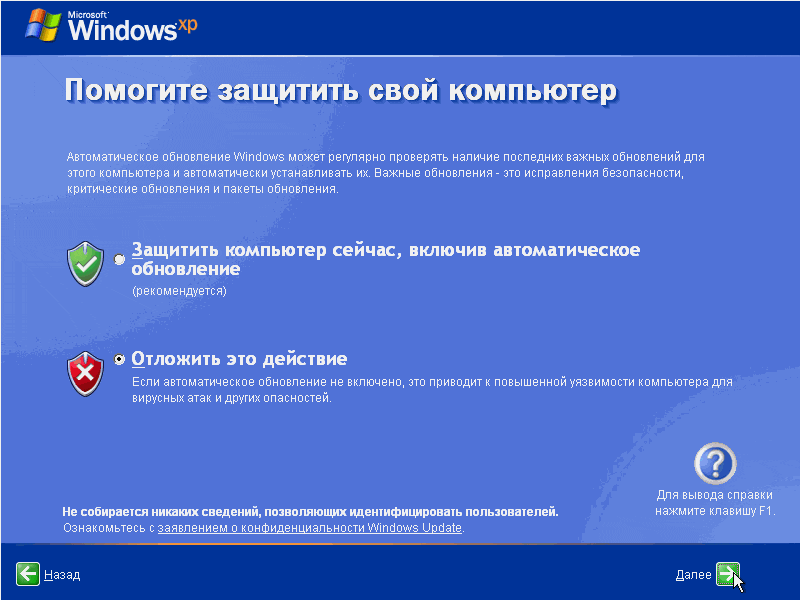
U drugom prozoru vidimo provjeru internetske veze. Samo guraj "Preskočiti".


Da biste dovršili instalaciju sustava Windows XP, pritisnite gumb "Spreman".
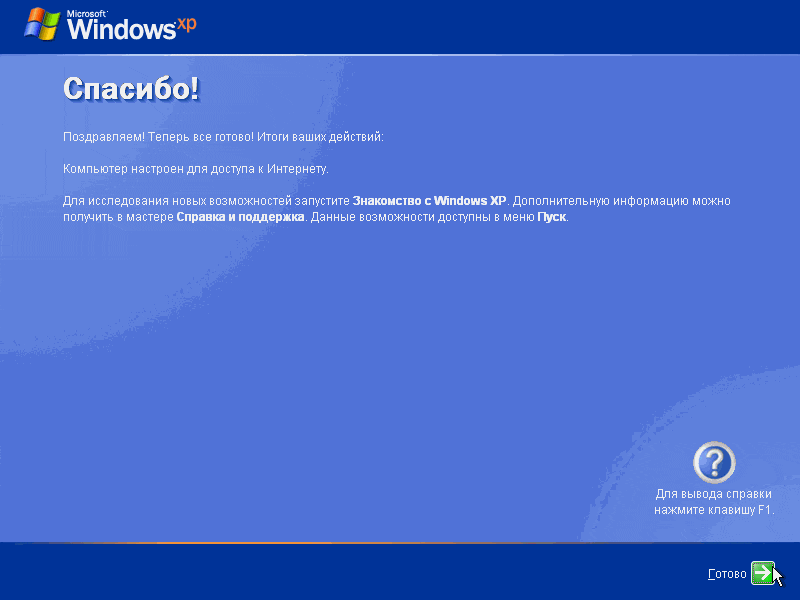
Sada možete uživati u izgledu radne površine s istim zelenim poljem u pozadini i omiljenim izbornikom Start.
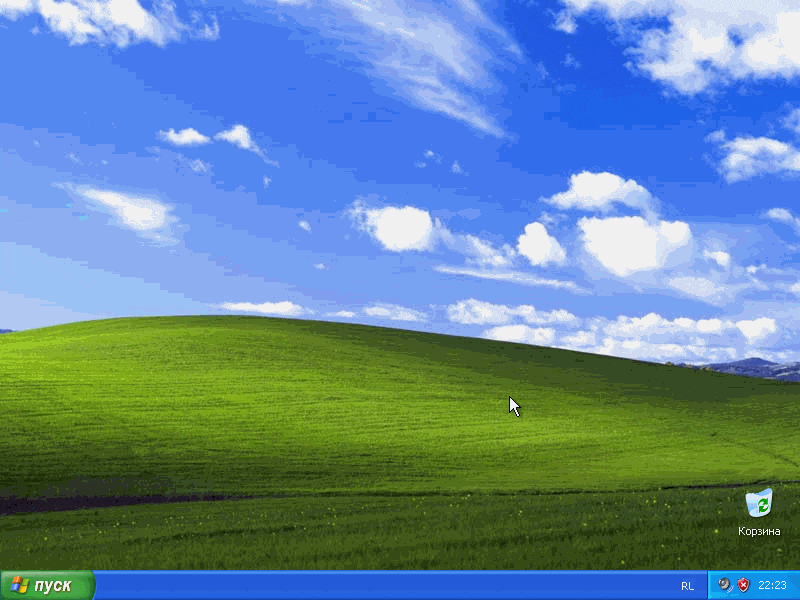
Pitanje kako instalirati Windows XP nestat će za vas, zar ne? Sve je vrlo jednostavno i razumljivo. Za sva pitanja, kontaktirajte nas u komentarima. Kasnije ću, kao dodatak, objaviti članke o instaliranju različitih modifikacija sustava Windows XP, poput Zvera i drugih. Pokušat ću napraviti i video za one koji ne vole čitati.
Ako se odlučite nafig riješiti ovog sustava, preporučujem čitanje ,.
Predlažem da razmotrim nekoliko poveznica
Instaliranje sustava Windows XP- prilično jednostavan proces, ali zahtijeva poštivanje nekih osnovnih pravila. Prvo, ovo je izbor distribucijskog kompleta, vrlo je važno koristiti samo izvorne distribucije, koristeći bilo koju vrstu sklopa - instalirate vlastite viruse i postajete član botneta. Broj mogućih virusa u sklopu jednostavno je izvan opsega, a zatim ono što nikada ne biste zarazili putem Interneta - lako će vam naštetiti već u fazi instalacije. Koristite samo izvorne distribucije ili sklopove temeljene na njima. Pa, drugo pravilo je ispravno poštivanje instalacije, a mi ćemo o tome razgovarati.
Opisujem instalaciju s licenciranog diska, možda nemate neke konfiguracijske točke, ovise o računalu i distribucijskom paketu za Windows XP.
1. Umetnemo disk u pogon i s njega pokrenemo računalo. (?)
2.
Kad je natpis „ pritisnite bilo koju tipku za podizanje s CD -a»Pritisnite bilo koji gumb na tipkovnici i preuzimanje će započeti. 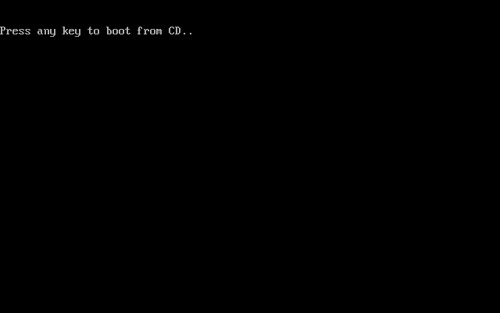
3.
Prvi korak je odabrati što ćemo učiniti s distribucijom, odabrati instalaciju klikom na " Unesi». 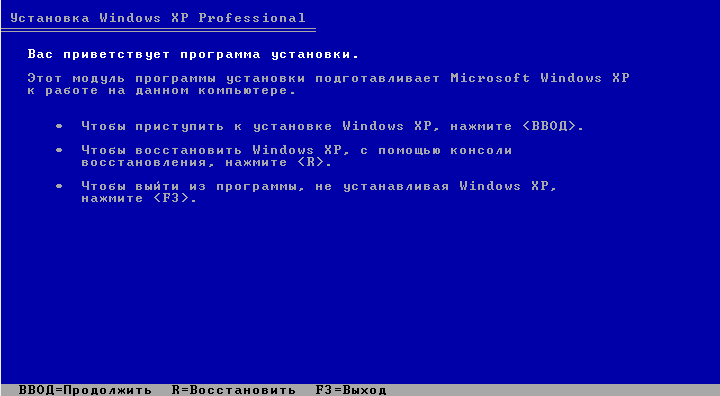
4.
Prihvaćamo licencni ugovor klikom na " F8». 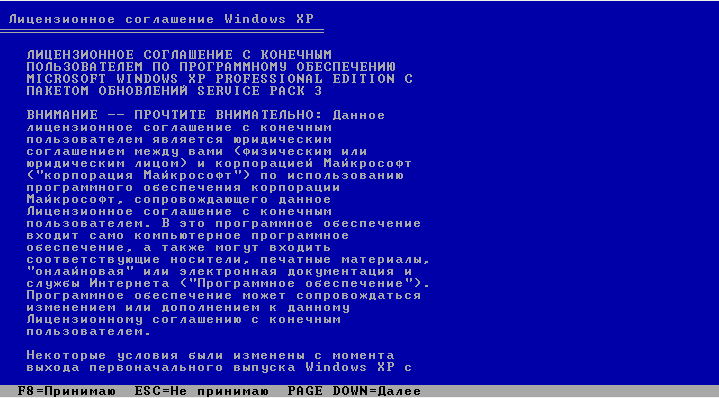
5. Odabir diska i formatiranje glavna su i glavna faza instalacije. Vrlo je važno koristiti dva odjeljka. Dajem upute čista instalacija(s potpunim oblikovanjem tvrdi disk, ako je vaš disk već podijeljen na particiju sustava i datoteke, nemojte dirati particiju datoteke). Za particiju sustava Windows XP Dovoljno je 20 GB, dat ćemo preostali prostor za particiju datoteke. Izradite i formatirajte odjeljke:
A) Pritisnite gumb "C" na neoznačenom području. Sustav nudi stvaranje odjeljka, unesite 20.000 i pritisnite "Enter". 
B) Sada odaberite "Neoznačeno područje" sa strelicom i stvorite drugi odjeljak od preostalog prostora. 
V) Odjeljci su stvoreni, sada odabiremo odjeljak C i pritisnemo tipku "Enter" za početak Instalacija sustava Windows XP na ovaj odjeljak. 
G) Budući da particija nije formatirana, instalacija od vas traži da to učinite, odaberite "Formatiraj particiju u NTFS -u" i pritisnite "Enter". 
6.
Sada već neko vrijeme promatramo proces oblikovanja i kopiranja datoteka na disk. 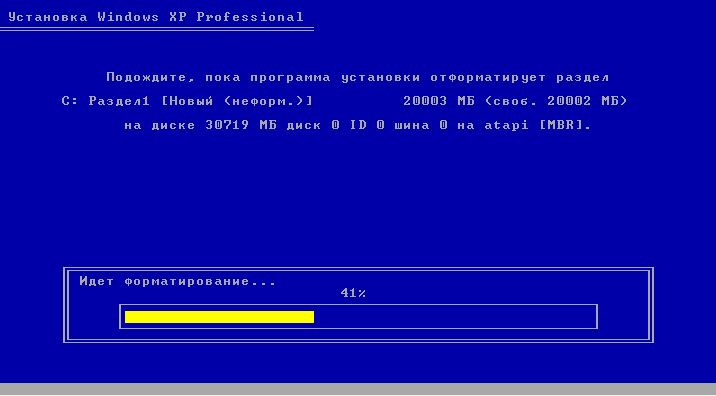

7. Sustav nudi ponovno pokretanje računala, slažemo se pritiskom na "Enter". Tijekom ponovnog pokretanja mijenjamo uređaj za pokretanje u vaš HDD i sad se uvijek dižemo s toga.
8.
Ako ste sve učinili ispravno i pokrenuli se s tvrdog diska, vidjet ćete postupak Windows instalacije XP. 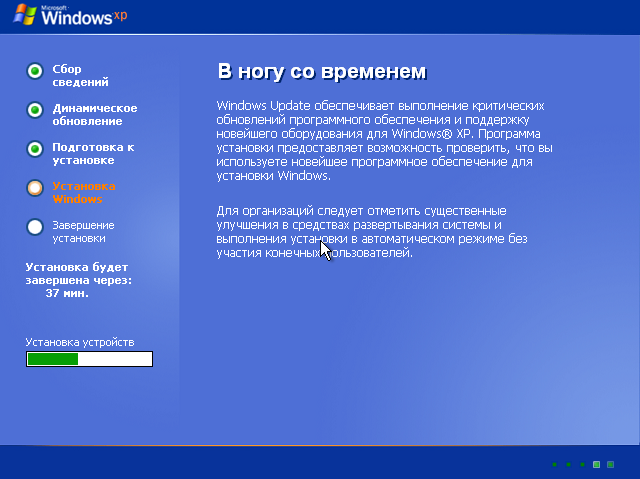
9.
Prvi korak tijekom instalacije bit će zaslon Regionalne i jezične postavke, za Rusiju je sve zadano postavljeno i kliknite Dalje. 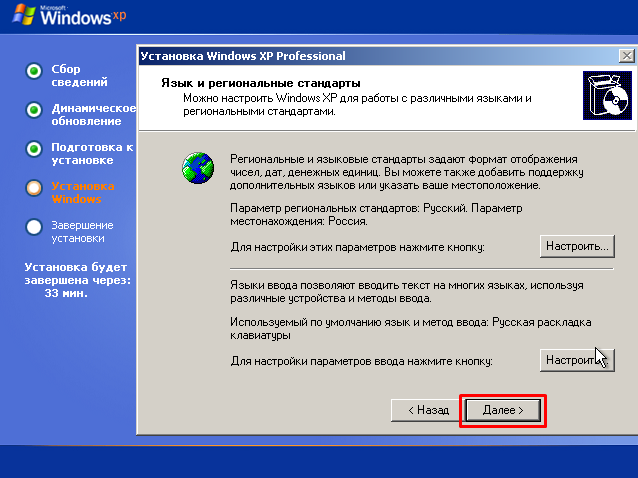
10.
Sada unosimo korisničko ime, koristimo samo latinična slova i kliknite "Dalje". 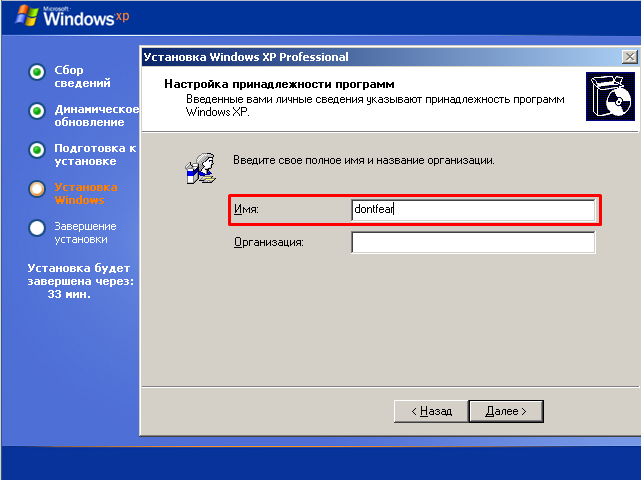
11.
Unesite 25 znamenki licencni ključ i kliknite "Dalje". 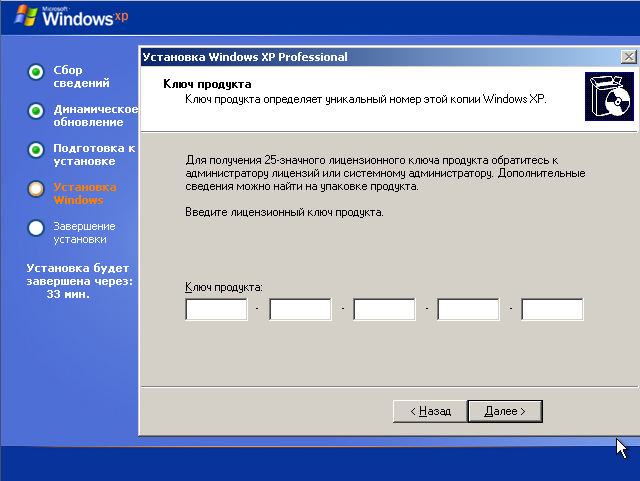
12.
Sada se od nas traži da unesemo lozinku za administratora, koju možete preskočiti. Unesite ili ostavite prazno i kliknite "Dalje". 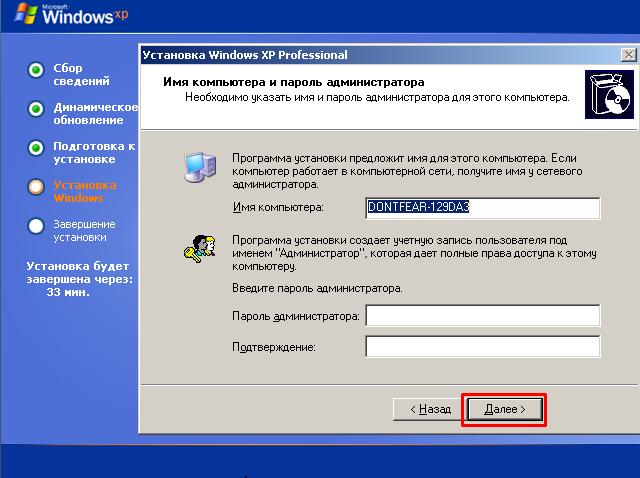
13.
Postavljamo vrijeme i vremensku zonu, kliknite "Dalje". 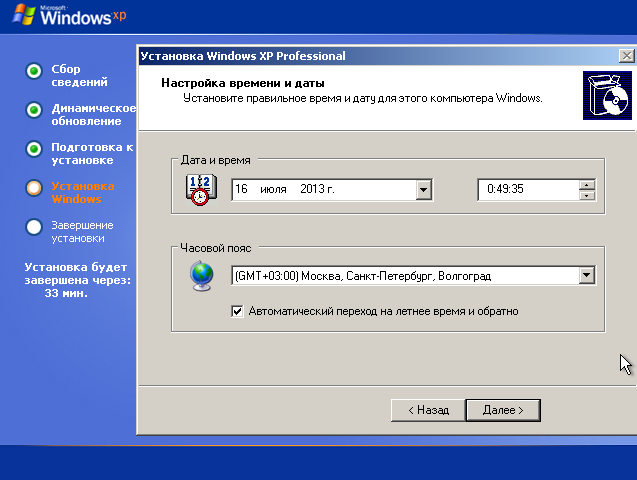
14.
Na zaslonu mrežnih postavki ostavite "Normalne postavke" i kliknite "Dalje". 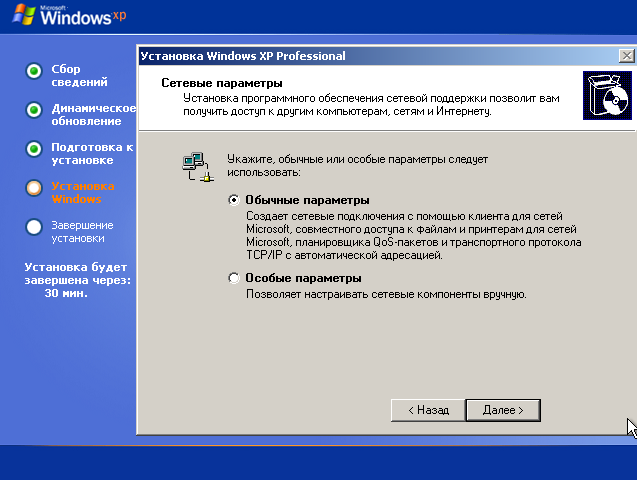
15.
Unesite ime radna skupina Windows, ako ne koristite - samo kliknite "Dalje". 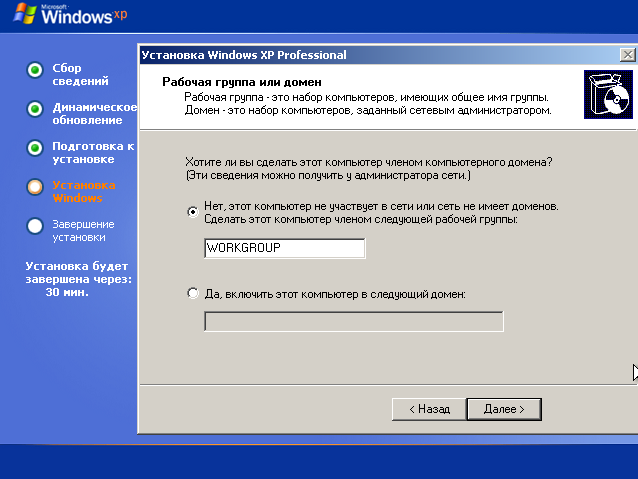
16.
Računalo neko vrijeme instalira Windows XP i ponovno se pokreće. 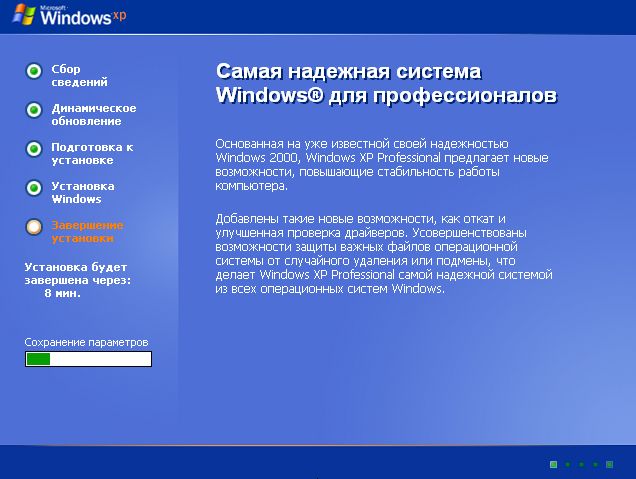
17.
Slažemo se da pri prvom pokretanju Windows XP nudi postavljanje optimalne razlučivosti zaslona. 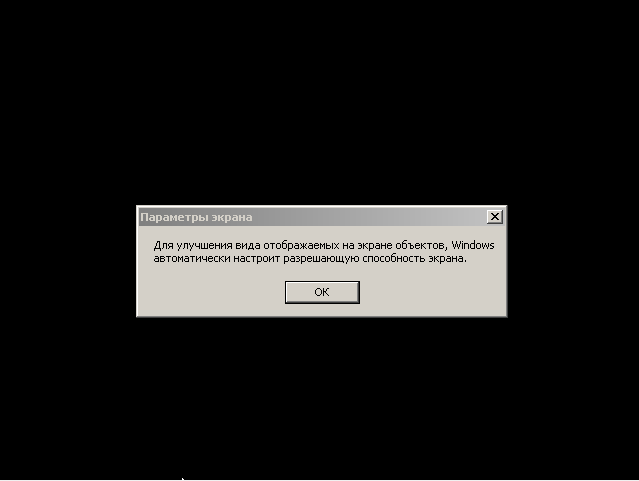
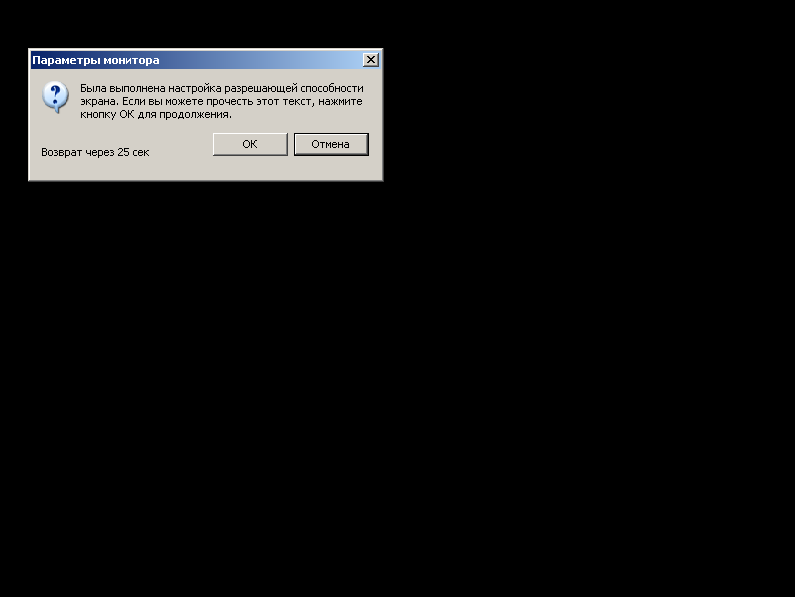
Za instalaciju sustava Windows XP obično je potrebno do 2 sata. Instalacija se može obaviti s diska i s flash pogona. Ako želite instalirati Windows XP s flash pogona, vi
Dakle, za instalaciju s diska umetnite ga u disketu i ponovno pokrenite računalo. Morat ćete staviti bios boot s diskete ili nazvati izbornik za pokretanje, (Izbornik Boot je funkcija koja vam omogućuje da odaberete s kojeg uređaja želite pokrenuti računalo. (Disketna jedinica, HDD (tvrdi disk), prijenosni tvrdi, flash pogon itd.) Na svakom računalu poziv na izbornik za pokretanje može biti različit, pa pritisnite redom tipke f8, f9, f10, f11, f12) ako nije onemogućen u biosu.
Kako ući u bios, tamo uključiti izbornik za pokretanje ili staviti računalo u pogon s diskete ili flash pogona, možete saznati
Ako u jednom članku napišete sve o tome kako omogućiti izbornik za pokretanje ili instalirati pokretanje s različitih uređaja, to će se pokazati vrlo opsežnim, pa sam samo napravio veze. Ako osoba može sve to učiniti, ti su mu podaci beskorisni.
Instalacija počinje.
Nakon što je računalo vidjelo i zavrtilo disk, vidjet ćete Pritisnite bilo koju tipku za pokretanje s CD -a, pritisnite razmaknicu. Ako ste propustili ovu poruku, ponovno pokrenite računalo i počnite ispočetka.
Molimo izaberite automatska instalacija Windows. Miš ne radi tijekom instalacije. Koristite tipkovnicu. Nakon učitavanja sistemskih datoteka pojavit će se sljedeći prozor:
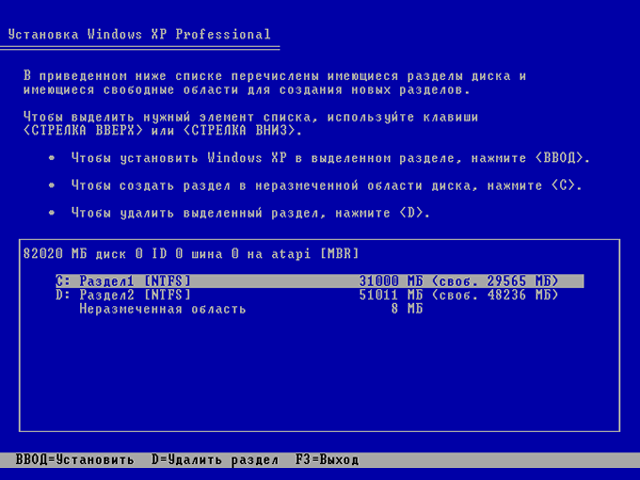
Zatim odaberite NTFS brzog formata
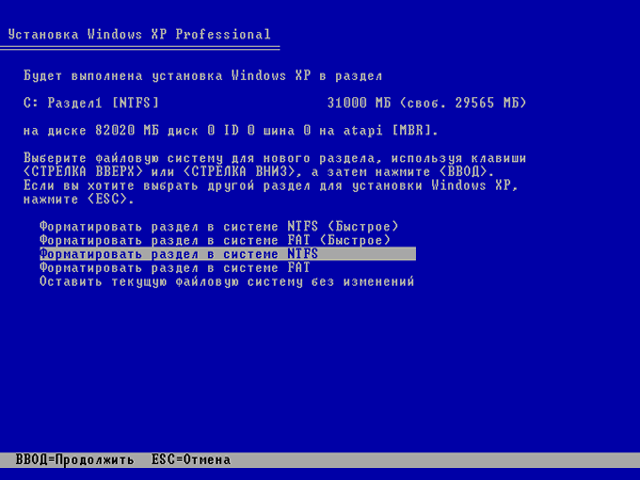
Formatiranje će započeti, zatim kopiranje novih datoteka, a nakon završetka računalo bi se trebalo ponovno pokrenuti.
Sada se morate pokrenuti ne s diska koji se nalazi u pogonu, već s tvrdog diska. Kad se ponovno pojavi Pritisnite bilo koju tipku za pokretanje s CD -a, zanemarite je. A ako ste pokrenuli dizanje s HDD -a nakon diskete u biosu, onda bi trebao početi učitavanje prozora kao i pri normalnom uključivanju računala, pojavit će se ovakav prozor:

Također, malo dalje, mogu se pojaviti prozori sa zahtjevom za unos licencnog ključa, imena računala i lozinke itd. (V. različite verzije XP sve je drugačije) Unosimo sve ovo i čekamo da se instalacija dovrši. Nakon dovršetka instalacije, računalo će se ponovno pokrenuti, ponovno se morate pokrenuti s tvrdog diska i nakon nekog vremena vidjet ćete radnu površinu:
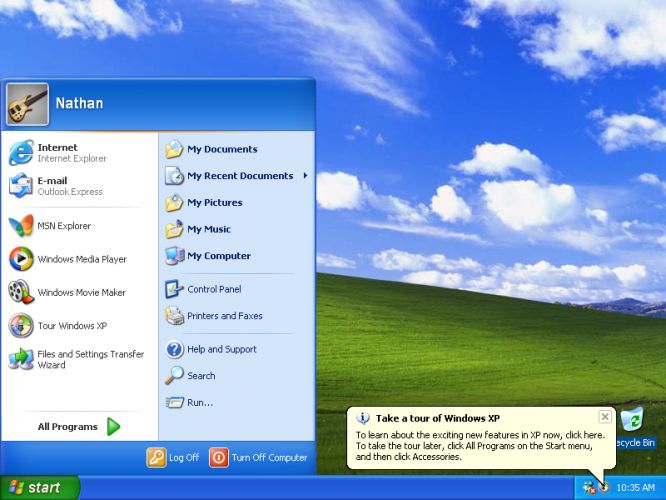
Nakon instaliranja sustava Windows.
Zatim morate instalirati upravljačke programe za ispravan rad Windows ako se nisu sami instalirali. Da biste vidjeli jesu li svi upravljački programi na mjestu, kliknite izbornik Start i desni klik kliknite na moje računalo i odaberite Upravljanje. Pojavit će se prozor u kojemu pritisnemo Upravitelj uređaja.

Kao što možete vidjeti na gornjoj slici, nemam instalirane sve upravljačke programe. Ako imate diskove s upravljačkim programima koji dolaze s vašim računalom / prijenosnim računalom, stavite drva za ogrjev s njih. Kad nema takvih diskova, koristim divan Program za upravljačke programe Paket rješenje.

Preuzmite ga s Interneta, zatim ga pokrenite i potvrdite okvir za način rada stručnjaka s lijeve strane u stupcu. Ako nema stupca, kliknite gumb Proširi u gornjem desnom kutu. Odaberite upravljačke programe koje trebate instalirati, pomaknite se dolje na popisu i pojavit će se gumb Instaliraj. Nakon instalacije ponovno pokrenite računalo. Također, možete dodatno pogledati odjeljak "" i tamo odabrati što vam treba. Gotovo svi članci detaljno opisuju kako postaviti drva za ogrjev.
Instalacija sustava Windows XP je dovršena.
U nastavku možete pogledati video s pojedinostima o instalaciji sustava Windows XP s diska. Sretno!
Prijatelji, ovim člankom otvaramo novi odjeljak o tome kako pravilno raditi s računalom. Pokriti ćemo pitanja kao što su ispravna instalacija sustava Windows XP, kao i ažuriranje upravljačkih programa i drugih programa za svakodnevnu uporabu.
Mnogi će reći: „ Što tamo staviti? Je li tamo sve jednostavno?”. I znate da je pogrešna instalacija OS -a u većini slučajeva glavni uzrok smetnji pri radu na računalu, u rasponu od banalnog smrzavanja i kočenja, pa sve do pogrešaka na razini hardvera.
Način na koji instalirate operacijski sustav na svoje računalo odredit će koliko će vam dobro služiti. Dakle, shvatimo kako pravilno instalirati Windows XP.
Analizirali smo dovoljno materijala na internetu o ovoj temi, ali nismo pronašli jednostavno i adekvatno otkrivanje teme. Također, radi pojednostavljenja percepcije i boljeg razumijevanja procesa instalacije OS -a, pripremljena je video priča s detaljnim opisom.
Malo se pažnje posvećivalo takvim sitnicama kao što su "kupnja diska s operativnim sustavom", "je li potrebno pročitati licencni ugovor". Usredotočili smo se na početno postavljanje instaliranog sustava.
Osnovni koraci za instalaciju sustava Windows XP
- 1. Prvo što trebate učiniti je promijeniti redoslijed pokretanja u BIOS -u u "dizanje s optičkog diska". Da biste to učinili, prilikom učitavanja OS -a morate kliknuti “ F2"Ili" DEL", I idite na" ČIZMA”, Gdje pritiskom na“ + " ili " - ”, Uredite redoslijed učitavanja tako da unos“ CD-Rom pogon”Bio je na samom vrhu.

- 2. Spremamo postavke pritiskom na gumb “ F10”. Prilikom ponovnog pokretanja računala prikazuje se poruka „ Pritisnite bilo koju tipku za pokretanje s CD -a.”, Morate pritisnuti bilo koju tipku za početak pokretanja s instalacijskog diska.
- 3. Zatim će započeti pripreme za instalaciju operacijski sustav... Kad se pojavi prozor dobrodošlice, sustav će vas još jednom zatražiti da potvrdite svoju namjeru da instalirate novi OS, pritisnite tipku "Enter".
- 4. Kad se pojavi licencni ugovor, kliknite “ F8”Da biste to prihvatili i nastavili s instalacijom.
- 5. Ako ponovo instalirate OS, instalacijski program će pokušati vratiti instalirana verzija... Ovo nam ne treba, pritisnemo "Esc".
- 6. Dalje, možda najvažnija stvar. Odabir particije za instalaciju. Ako već imate apriorno tvrdi disk podijeljen na logičke particije: sustav i jednog ili više korisnika, onda je ovo jako dobro. Tada će biti potrebno samo izbrisati particiju sustava, zatim je stvoriti, formatirati i na nju instalirati novi OS.

Ako vaš tvrdi disk prije nije bio podijeljen, to morate učiniti odmah. Za što? Sve je vrlo jednostavno. Podjelom tvrdog diska na dio sustava i dio korisnika stvarate zračni jastuk za sebe. ako OS ne uspije, u najgorem slučaju, jednostavno ponovo instalirate OS na formatiranu particiju sustava, ali korisnički podaci ostat ćete sigurni na korisničkoj particiji.
Kako pravilno podijeliti tvrdi disk, pogledajte video. Kao primjer, u video vodiču je razmotren tvrdi disk od 10 GB. Ako vaš tvrdi disk to dopušta, napravite sistemsku particiju najmanje 20 GB.
- 7. Zatim morate formatirati particiju s tipom sustav datoteka NTFS. Odaberite brzi format.
- 8. Sustav će se ponovno pokrenuti, iskoristit ćemo prikladan trenutak i vratiti ga na Postavke BIOS -a pokretanje s tvrdog diska, a ne sa CD-ROM-a. Već smo razmotrili kako to učiniti u prvim koracima.
- 9. Nakon ponovnog pokretanja, sustav će nastaviti s instalacijom. Prvi prozor koji će se pojaviti bit će " Prozor regionalnih postavki”, Gdje želite odabrati raspored tipkovnice.
- 10. Zatim će vas instalacijski program zatražiti da unesete naziv i naziv organizacije. Unesite samo ime i kliknite dalje.
- 11. U prozoru koji se pojavi unesite licencni ključ proizvoda. Budi oprezan.
- 12. Postavite naziv računala. Polje administratorske lozinke za sada ostavite prazno.
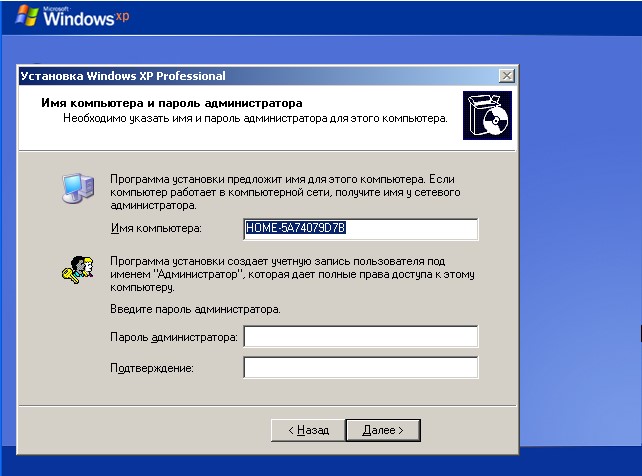
Potrošiti potrebne postavke Datum i vrijeme. Jedna stvar, ali trenutno smo zakonski otkazali prelazak na zimsko računanje vremena. Savjetujem vam da instalirate odgovarajuće ažuriranje sa službene Microsoftove web stranice (WindowsXP-KB2570791-x86-RUS). To se može učiniti nakon instaliranja OS -a.
- 13. Zatim morate odrediti hoće li računalo raditi u mreži domene ili ne. Ne mijenjamo ništa, pritiskamo “ Unaprijediti”. Čekamo da instalacijski program dovrši svoj rad i ponovno se pokrene.
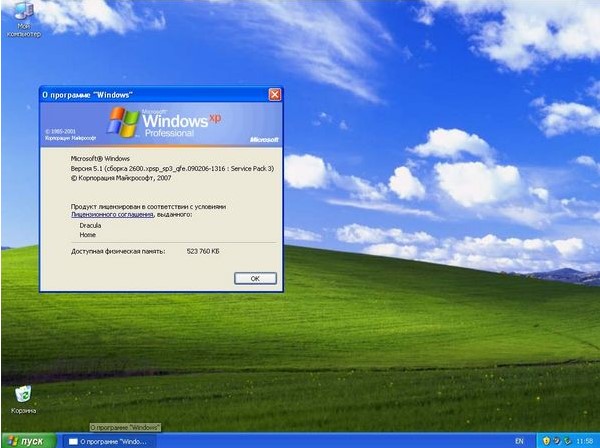
- 14. Pri prvom pokretanju sustav će pokušati automatski prilagoditi proširenje zaslona. prihvatite ih ako ste zadovoljni odabranom opcijom. Kad se pojavi prozor dobrodošlice, kliknite " Unaprijediti”, Odgodite postavke automatsko ažuriranje, preskočite postavke na Internet, odgodite registraciju kod Microsofta.
- 15. Otvorite račun.
- 16. Početna postavka OS -a je obavezna. Pogledajte video i pratite sve korak po korak. Nakon dovršetka svih postavki, dobit ćete optimalno konfigurirano računalo pripremljeno za rad.
Kako pravilno instalirati Windows XP video
Gledanje videa, učenje. Ako nešto nije jasno, postavljamo pitanja.
 Staklo na tabletu je napuklo - što učiniti?
Staklo na tabletu je napuklo - što učiniti? Autotransformatori (latr)
Autotransformatori (latr) Koje su žarulje bolje staviti kod kuće Koja je razlika između žarulja?
Koje su žarulje bolje staviti kod kuće Koja je razlika između žarulja?